现在购买的U盘,价格便宜,种类多,但是质量也比较差,容易U盘中毒,U盘中毒后往往需要格式化后才能使用,那么该怎么去格式化U盘呢?相信还有的网友不太懂得操作。那么接下来就教大家怎么格式化U盘,相信能够帮助到你们。
如果我们在使用U盘的时候,遇到U盘无法完成格式化怎么办?其实导致U盘无法完成格式化的原因众多,但是只要我们掌握了正确的应对方法,还是能够实现U盘的格式化操作的。下面小编将给大家介绍一下格式化u盘的应对策略。
u盘怎么格式化讲解
将U盘插到电脑的USB口上
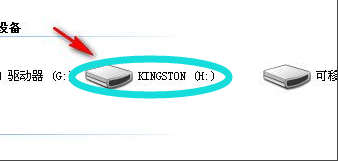
U盘载图1
待电脑识别U盘后,打开控制面板,找到管理工具。
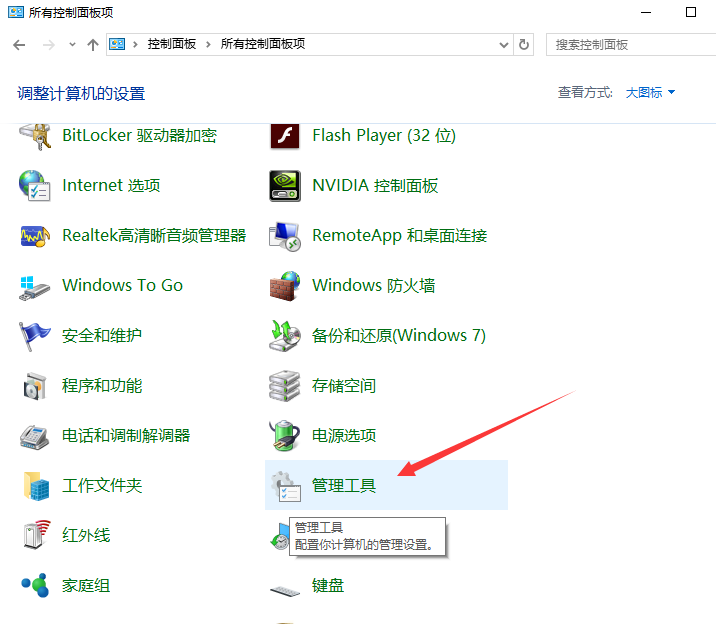
U盘载图2
找到计算机管理。

U盘载图3
在计算机管理的磁盘管理找到U盘。

U盘载图4
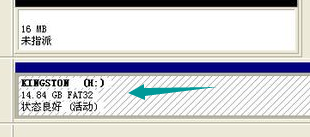
U盘载图5
右击盘符可以选择格式化
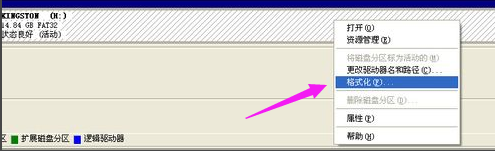
U盘载图6
方法二,
也可以右击U盘盘符,选择格式化。
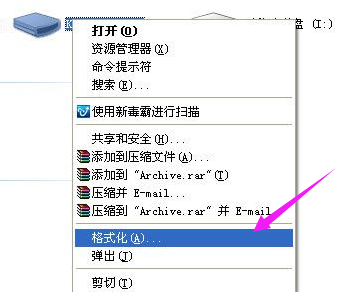
U盘载图7
弹出对话框界面
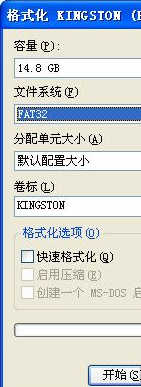
U盘载图8
选文件系统格式,选FAT32格式。
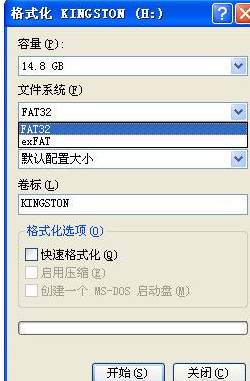
U盘载图9
将快速格式化勾上,点击开始。
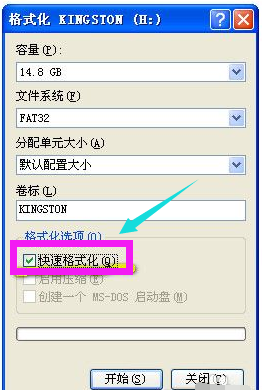
U盘载图10
以上就是U盘的格式化的操作教程了。